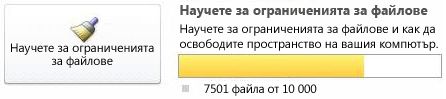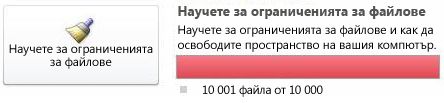Забележка: Бихме искали да ви осигурим най-новото помощно съдържание възможно най-бързо на вашия собствен език. Тази страница е преведена чрез автоматизация и може да съдържа граматически грешки и несъответствия. Нашата цел е това съдържание да ви бъде полезно. Можете ли да ни кажете дали информацията е била полезна за вас, в дъното на тази страница? Ето статията на английски за бърза справка.
Тази помощна статия описва препоръчителни граници за съхраняване на документи в работните области на SharePoint и стъпките, които можете да предприемете, за да работите в тези ограничения. Ограничения и функции за работа с тях се различават в зависимост от това дали сте инсталирали Microsoft Office 2010 Service Pack 1. Настоятелно ви препоръчваме да инсталирате този сервизен пакет, тъй като осигурява значителни подобрения.
В тази статия
За ограниченията за изтегляне на SharePoint Workspace
Можете да съхранявате приблизително 10 000 документи в SharePoint Workspace. Когато достигнете ограничението, само свойствата на документа, като например горни и други метаданни първоначално се изтеглят в работни области на SharePoint. Все още можете да изтеглите на съдържанието за тези документи директно в работната област и да продължи да прави всички други SharePoint Workspace дейности, но можете да усетите влошени показатели. Освен това, когато изтегляте съдържание на документа след достигане на ограничението, се показва съобщение да ви предупреждава, че вие, които трябва да освободите място.
Можете да следите състоянието на вашата броя на документите в изгледа Backstage. Документ метър ви показва колко документи в момента се синхронизират. Когато достигнете 7500 документи на цвета на индикатора лента се променя от син жълт да ви предупреди, че започват да се обърнат препоръчваната граница. Когато достигнете 10 000 документи, цвета на индикатора се променя на червен за да ви предупреди, че трябва да освободите място.
|
Индикаторът на документ в изгледа Backstage |
Ако синхронизирате... |
|
|
По-малко от 7501 документи |
|
|
Между 7501 и 10 000 документи |
|
|
Повече от 10 000 документи |
Забележка: Ако не сте актуализирали за Microsoft Office 2010 Service Pack 1, можете да съхранявате само приблизително 500 документи в SharePoint Workspace преди да видите предупредителни съобщения за ограниченията на документа. Освен това след като превишите 1800 документи във вашите работни области на SharePoint, предупредително съобщение се появява да ви информира, че само свойствата на документа ще се изтеглят в работната област.
Да освободите място чрез изтриване на работни области на SharePoint
Можете да освободите място на бързо чрез изтриване на работни области, които вече не използвате. Изтриване на работна област не оказва влияние върху съответния сайт на SharePoint. Ако желаете, можете да създадете отново същата работна област по-късно.
-
Отваряне на лентата с основни задачи.
-
Изберете работните области, които искате да изтриете.
Съвет: За да групирате заедно всички от вашите работни области на SharePoint, можете да сортирате работни области по тип. В раздела изглед щракнете върху менюто работни области и след това щракнете върху тип.
-
В раздела Начало щракнете върху менюто за Изтриване и след това щракнете върху Изтрий.
Да освободите място чрез прекъсване на връзката от библиотеки с документи
Когато създавате работна област на SharePoint, ще обикновено решите да просто да изтеглите всички налични списъци и библиотеки, опцията по подразбиране. Работна област като резултат, може да съдържа няколко библиотеки с документи, които не планирате да използвате. Следователно може да успеете да освободите място, като прекъсване на връзката от избрания документ библиотеки.
Забележка: Прекъсване на връзката на библиотека от сайта на SharePoint не оказва влияние върху съответната библиотека в сайта на SharePoint.
-
Изберете библиотеката в работната област на SharePoint.
-
В раздела " Синхронизиране " щракнете върху Промяна на настройките за синхронизиранеи след това щракнете върху Прекъсни връзката списъкиме от сървъра.
Предупредително съобщение ви подканва да потвърдите, че наистина искате да изключите тази библиотека от сървъра.
Да освободите място като сменят документи в библиотеки с документи
Можете да отхвърлите отделни документи, който сте изтеглили на библиотека с документи на SharePoint workspace. Когато отхвърлите документ, ще продължавате да виждате му име на файл (документ "горен колонтитул"), но съдържанието на документа ще вече не са налични в работната област. Можете да продължите да работите с документа, като го отворите в уеб браузър. Можете да изтеглите документа отново в работната област.
Забележка: Отхвърлянето на документ се различава от изтриването на документ. Когато изтриете документ в работна област на SharePoint, това действие ще изтрие и документа на сървъра.
-
Изберете документа, който искате да отхвърлите.
-
В раздела Начало щракнете върху Изтегляне на съдържаниеи след това щракнете върху Отхвърляне на локално копие.